Il s'agit d'un guide d'utilisation concernant bâton xpon LL-XS2510/dfp-34x-2c2 avec la puce RTL960x.
Les terminaux Stick sont conçus pour répondre à la demande de services FTTH et triple play des opérateurs de réseaux fixes ou des câblo-opérateurs. Réseau de transport par ponts multiples (GPON)/Ils sont très fiables et faciles à entretenir, avec une qualité de service garantie pour différents services, et ils sont entièrement conformes aux réglementations techniques telles que l'ITU-T G.984.
Compatible avec plusieurs appareils
XPON STICK est un ONU avec interface SFP, petit et exquis, plug and play, avec une bonne dissipation de la chaleur et des effets de blindage. Il peut être remplacé à chaud pour fonctionner dans les fentes SFP des commutateurs, des caméras et d'autres équipements, de sorte que l'ensemble de la machine peut être directement connecté au réseau optique GPON ou EPON, ce qui peut remplacer l'ONU externe et améliorer l'intégration du système.
Paramètres personnalisés
Support MAC/SN/LOID Modify, vous pouvez copier le contenu de l'ancien ONU vers le nouveau par le biais de la gestion web.
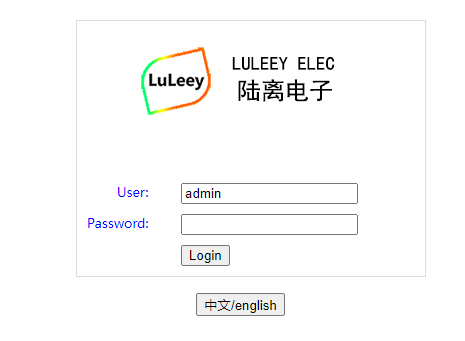
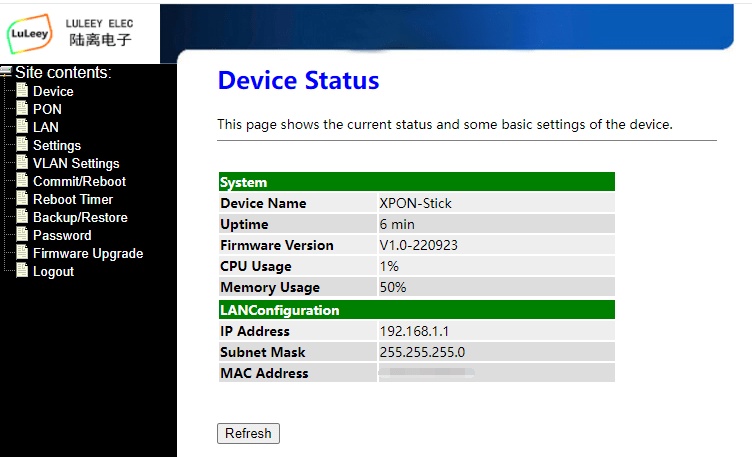
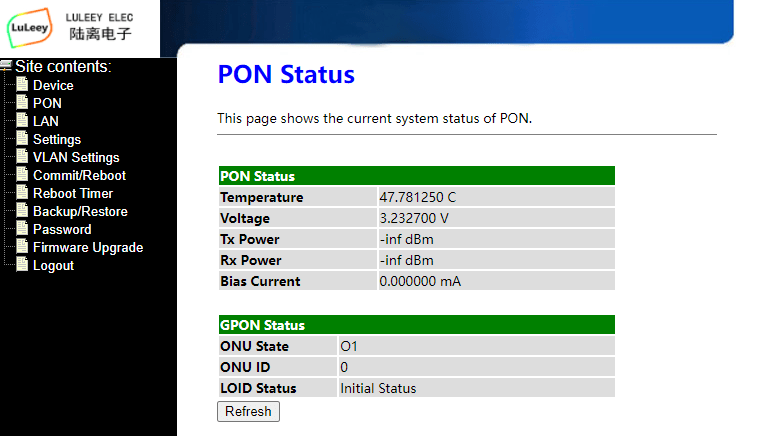
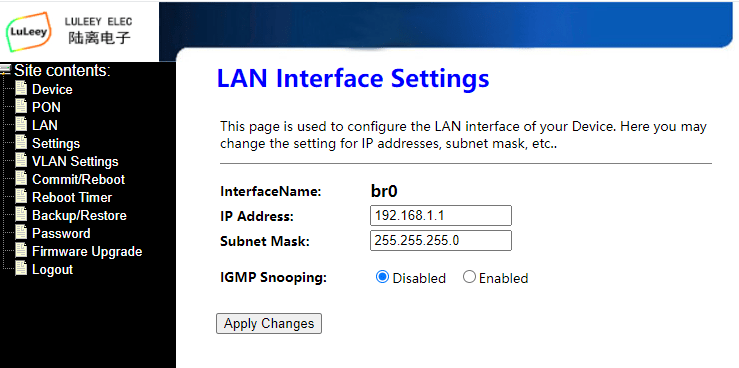
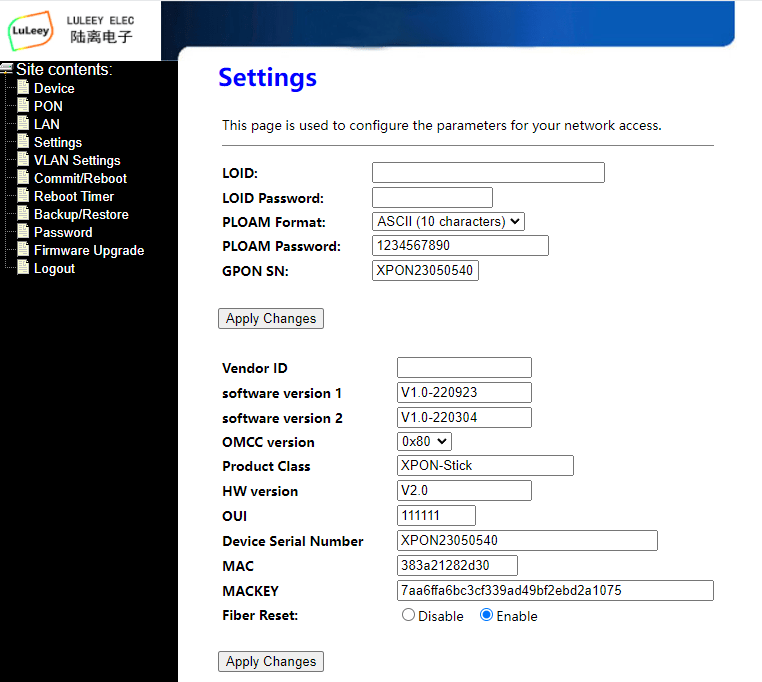
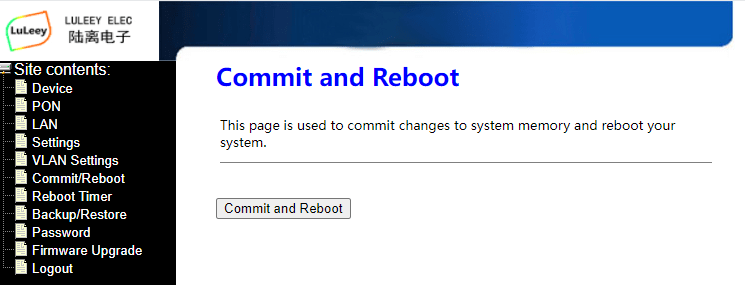
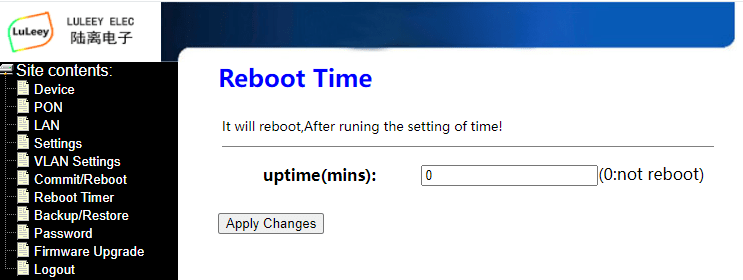
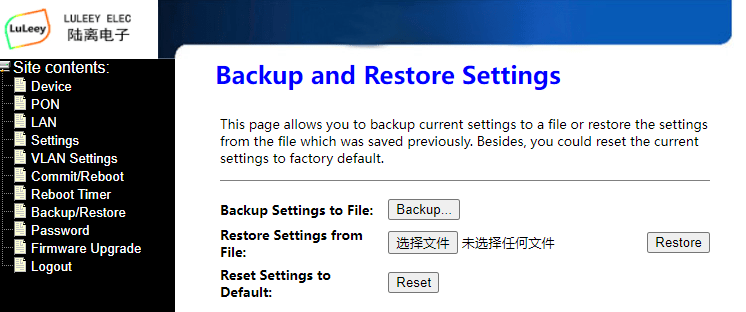
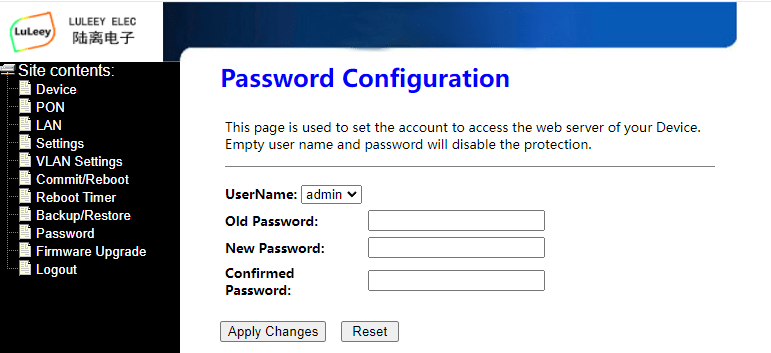
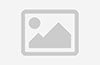





















































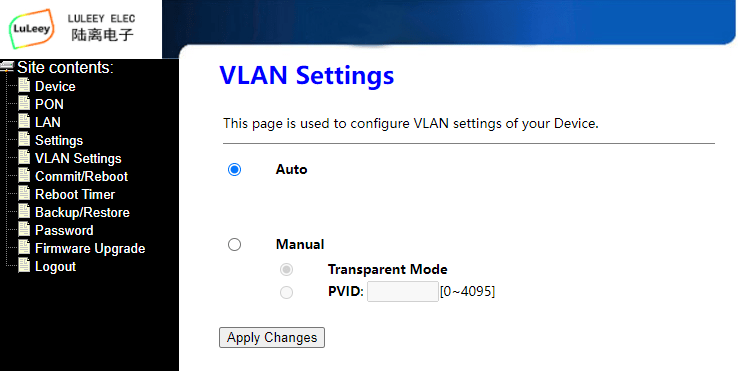
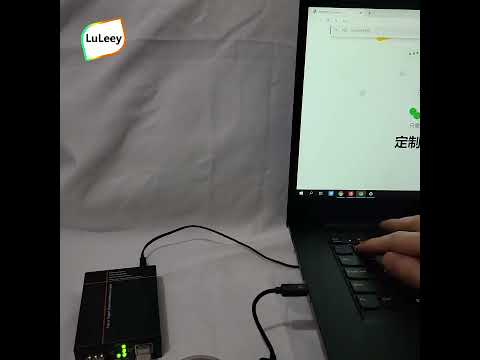

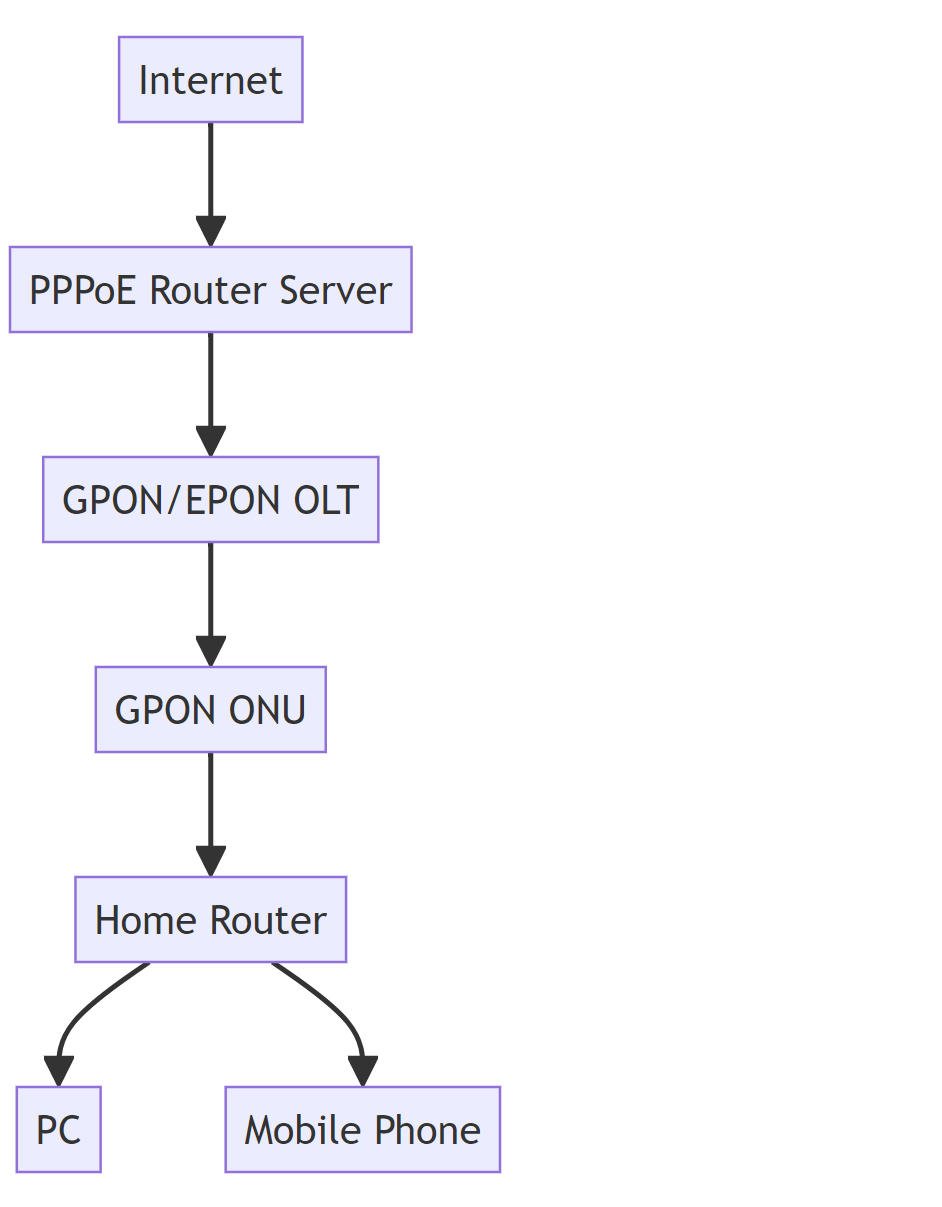
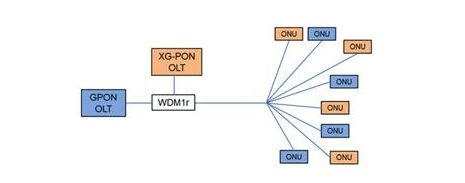
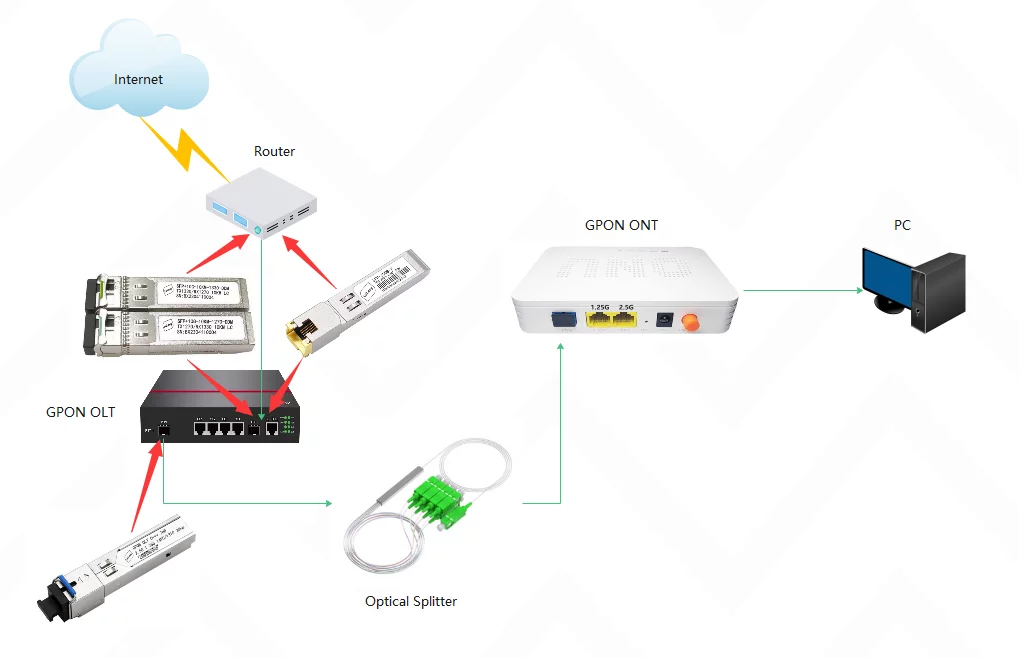



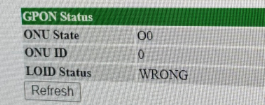
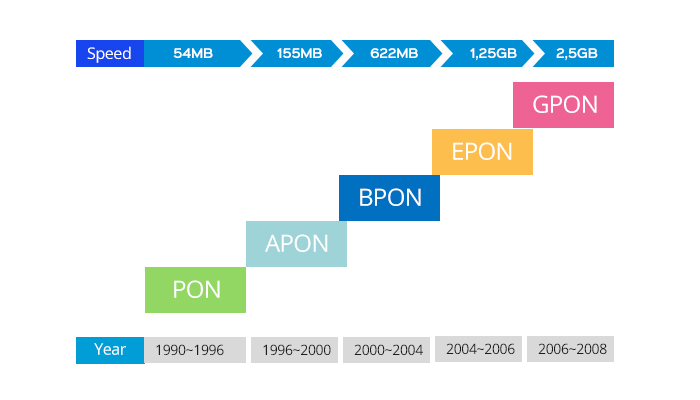
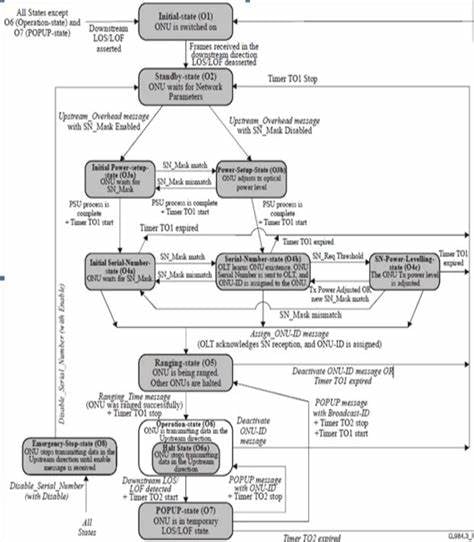
 SFP/SFP+ (1G/2,5G/5G/10G)
SFP/SFP+ (1G/2,5G/5G/10G) SFP-T (1G/2,5G/10G)
SFP-T (1G/2,5G/10G) Câble AOC 10G/25G/40G/100G
Câble AOC 10G/25G/40G/100G Câble DAC 10G/25G/40G/100G
Câble DAC 10G/25G/40G/100G Carte de développement de cartes de développement QSFP28
Carte de développement de cartes de développement QSFP28 Convertisseurs de média cuivre vers fibre optique
Convertisseurs de média cuivre vers fibre optique Carte PCBA de convertisseur de média à fibre optique
Carte PCBA de convertisseur de média à fibre optique Convertisseurs de média à fibre optique OEO
Convertisseurs de média à fibre optique OEO Convertisseurs de média série vers fibre optique
Convertisseurs de média série vers fibre optique Convertisseurs de média vidéo vers fibre optique
Convertisseurs de média vidéo vers fibre optique ONU GPON/EPON 1000M
ONU GPON/EPON 1000M ONU/XG-PON/XGS-PON 10G EPON
ONU/XG-PON/XGS-PON 10G EPON 2,5G GPON/XPON STICK SFP ONU
2,5G GPON/XPON STICK SFP ONU POE GPON/EPON ONU
POE GPON/EPON ONU ONT GPON/EPON sans fil
ONT GPON/EPON sans fil ÉPON OLT
ÉPON OLT Réseau optique de transmission GPON
Réseau optique de transmission GPON Module SFP PON
Module SFP PON Interrupteurs industriels
Interrupteurs industriels Commutateurs gérés
Commutateurs gérés Commutateurs POE
Commutateurs POE Commutateurs non gérés
Commutateurs non gérés Câbles à fibre optique MTP/MPO
Câbles à fibre optique MTP/MPO Cassettes à fibre optique
Cassettes à fibre optique Boucle de retour à fibre optique
Boucle de retour à fibre optique Câbles optiques et pigtails en fibre optique
Câbles optiques et pigtails en fibre optique Répartiteurs optiques et boîtier répartiteur
Répartiteurs optiques et boîtier répartiteur Connecteurs à bride en fibre
Connecteurs à bride en fibre Adaptateurs optiques
Adaptateurs optiques Atténuateur optique
Atténuateur optique Connecteur rapide et panneau de connexion
Connecteur rapide et panneau de connexion Amplificateur CATV
Amplificateur CATV Récepteur optique CATV
Récepteur optique CATV Localisateur de défauts visuel
Localisateur de défauts visuel Réflectométrie optique (OTDR)
Réflectométrie optique (OTDR) Mesureur de puissance optique
Mesureur de puissance optique Identifiant de fibre optique
Identifiant de fibre optique Nettoyants pour fibres optiques
Nettoyants pour fibres optiques Couperets et dénudeurs de fibres
Couperets et dénudeurs de fibres Outils en cuivre
Outils en cuivre
J'ai tout réinitialisé et les informations que j'ai mises auparavant existent toujours, comme le Mackey qui a été généré automatiquement. Non, ce n'est pas le cas. Aussi gpon sn ...
Merveilleux, merci beaucoup. Je vous remercie.
J'ai modifié le réglage. Comment puis-je revenir au réglage d'usine ? J'appuie sur reset ce que je change reste le même.
HI, La réinitialisation par défaut est celle des données du système.
si vous pouvez vous connecter au WEB, veuillez mettre à jour le dernier firmware, et vous pouvez compléter l'effacement des données utilisateur par une réinitialisation.
Où puis-je obtenir le dernier firmware ? J'ai essayé de chercher. Je n'ai pas trouvé, merci.
XPON ONU STICK(UPC
1,25/2,5G LL-XS2510
Voici ce que j'ai. Où puis-je trouver le dernier firmware ?
HI,
accès https://www.luleey.com/resources/ OU
https://www.luleey.com/wp-content/uploads/resource/M110_sfp_LuLeey_241026.tar
Si cela ne fonctionne pas, veuillez envoyer un courriel à notre service d'assistance technique. support@luleey.com. Nous vous remercions.